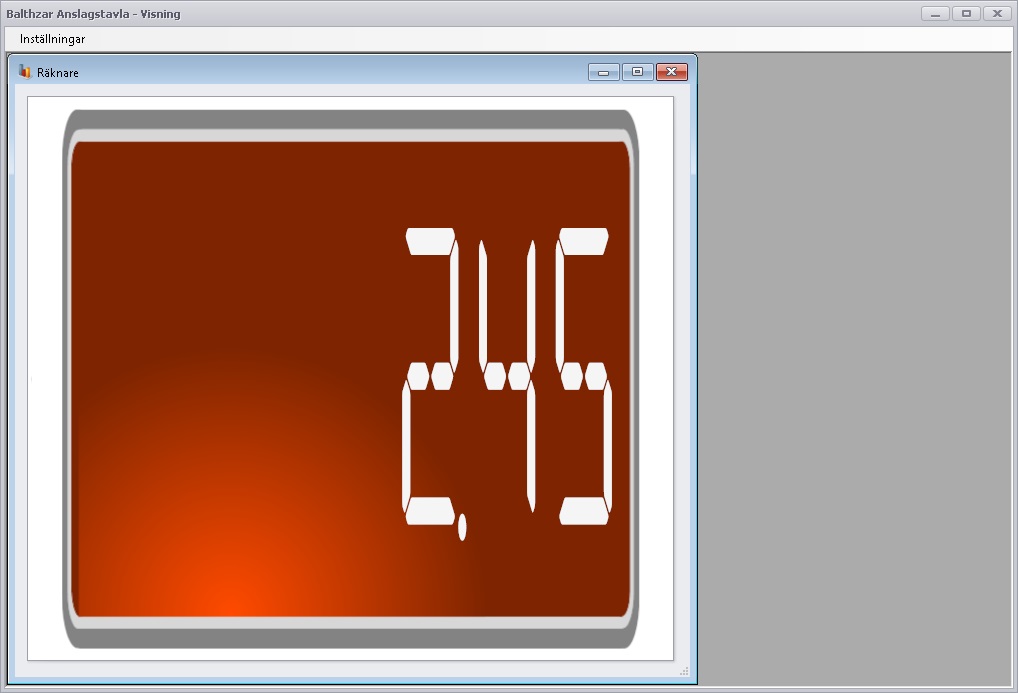
Är man ägare till anslagstavlan finns det ett objekt man kan lägga till som heter "Räknare", se exempel nedan.
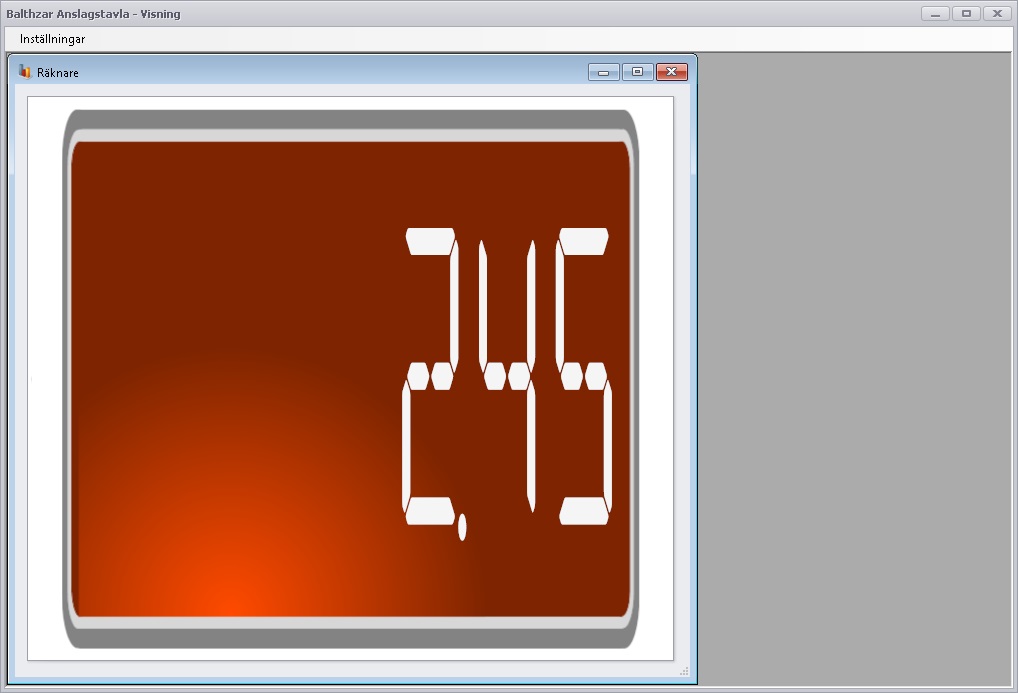
Räknaren får sin data från en SQL-fråga. Frågan måste returna ett dataset med en rad och en kolumn. Har man skapat räknaren och är inne och redigerar en anslagstavla kan ma ngenom att klicka på räknaren få upp ett antal olika inställningsmenyer, se bilder nedan.
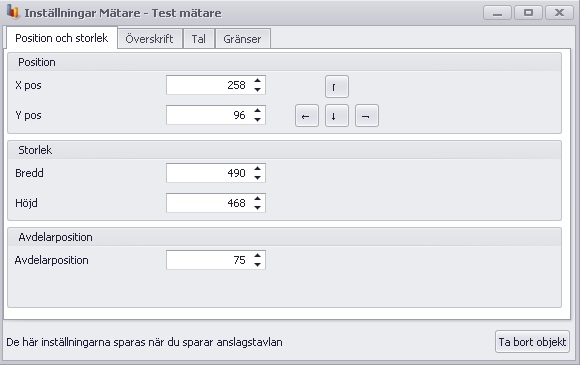
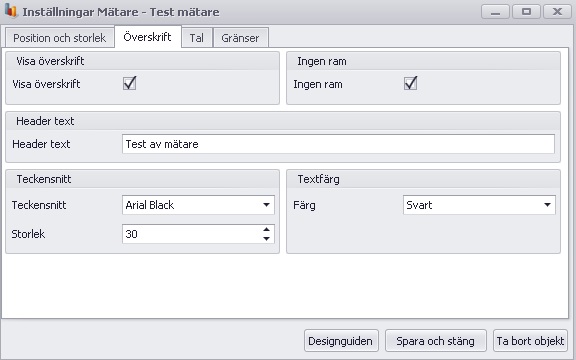
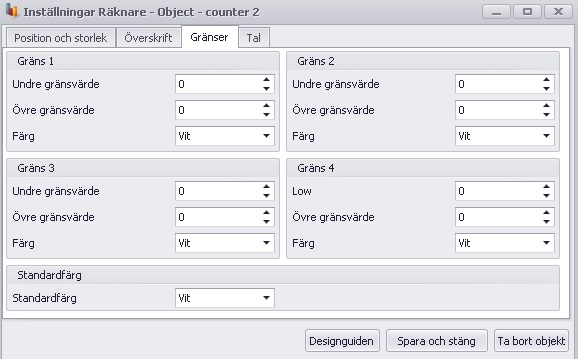
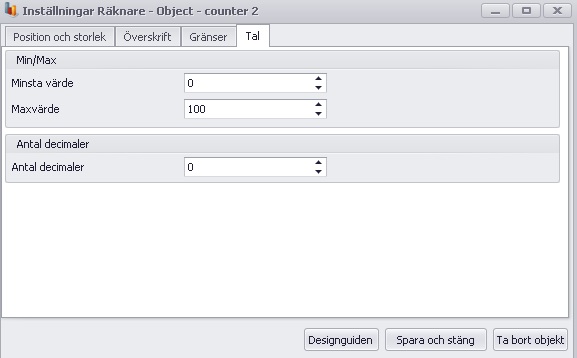
I fönstret för "Position och storlek" kan man flytta på räknaren samt ändra storlek. I fönstret "Överskrift" ändrar man inställningar för ram, text, teckensnitt och teckenfärg. När det gäller "Gränser och Tal" finns lite olika inställningar som gås igenom nedan:
Antal
decimaler
Antalet decimaler räknaren ska kunna visa.
Minsta
värde
Det minsta värde mätaren ska visa. Allt lägre än detta värde
kommer att visas som detta värde.
Maxvärde
Det högsta värde mätaren ska visa.
Allt högre än detta värde kommer att visas som detta värde.
Spann X
start
Man kan välja vilken färg texten ska stå i om värdet ligger
inom vissa nivåer. Spann X start säger irån vilket färde ett spann
ska gälla.
Spann X
slut
Bestämmer till vilket värde ett spann ska gälla.
Spann X
färg
Bestämmer vilken färg som värden inom spann X ska ha.
Värden mellan t.ex. 4 och 5 (spann1) har mörkorange färg i bilden ovan.
Standardfärg
Bestämmer vilken färg siffrorna ska ritas ut ut i om värdet inte
ligger inom något spann.
Klickar man på knappen "Designguiden" öppnas ett nytt fönster där man kkan bestämma lite inställningar på mätaren. Det finns även möjligheter att ändra utseendet på räknaren. För att spara inställningarna klickar man på spara layout, då uppdateras räknarens layout.